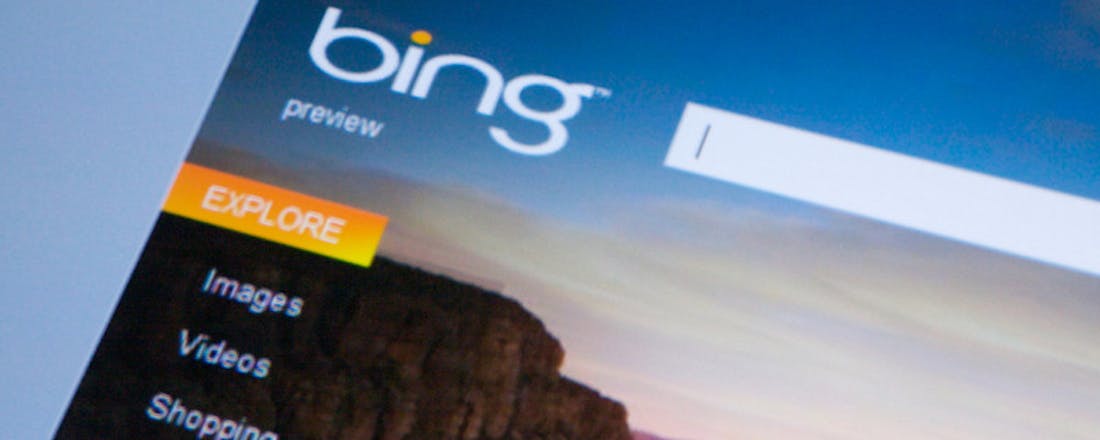Hoe maak je Google de standaard-zoekmachine in Windows 10?
Windows 10 maakt handig gebruik van Cortana, de slimme assistent die vanuit het startmenu kan zoeken op internet. Het 'nadeel' van de assistent is dat die alleen kan zoeken op Bing, en dat is helaas toch een minder goede zoekmachine dan Google. Je kunt Cortana echter ook op Google laten zoeken in Windows 10. Dit is hoe je dat instelt.
Helaas kun je via de nieuwe Edge-browser alleen blijven zoeken op Bing, ook als je dat binnen de zoekmachine zelf instelt op Google. Je zult daarom gebruik moeten maken van een andere browser, zoals Firefox of Chrome.
Om je standaard browser te veranderen, moet je eerst naar je 'Instellingen', waar je kiest voor 'Systeem'.
©CIDimport
Ga daar naar 'Standaard-apps'. Hier kun je instellen wat je als standaard-app wil hebben voor bijvoorbeeld email. Onderaan de lijst staat 'Browser'. Klik daarop.
©CIDimport
Je kunt hier nu kiezen welke browser je standaard wilt instellen. Let op: Internet Explorer en Edge hebben hier om onduidelijke reden nog hetzelfde icoontje.
©CIDimport
Firefox
Als je de meest recente versie van Firefox hebt (versie 40.0 of hoger), zoek je automatisch via Google als dat je zoekmachine is in de browser. Je kunt dat instellen via het menu, onder 'Opties' en dan 'Zoeken'. Je kunt ook direct de volgende tekst in je url-balk plakken:
about:preferences#search
Er staat hier bovenin een menu waarin je je standaard-browser kunt veranderen naar Google. Als je dit doet, zoekt Cortana in Firefox standaard met Google in plaats van Bing.
Chrome
Er is helaas geen soortgelijke manier om de zoekmachine in Chrome te veranderen, maar je kunt er wel een extensie voor downloaden. De extensie heet Chrometana en is speciaal voor dit doel gebouwd.
Nadat je de extensie hebt geïnstalleerd, kun je kiezen uit 3 browsers: Google, Yahoo, of de privacyvriendelijke zoekmachine DuckDuckGo. Als je Chrome nu instelt als standaard-browser, zoek je via Google in plaats van Bing. Let wel op: Het gaat om een omleiding, die alle zoektermen vanuit Bing direct overzet naar Google. Je zoekt dus niet native via Google.